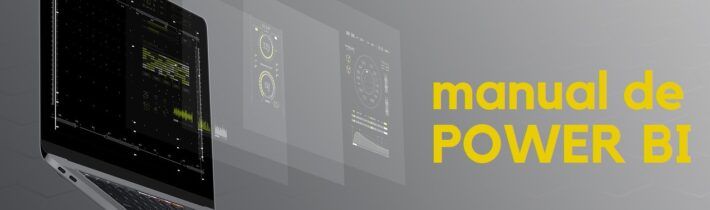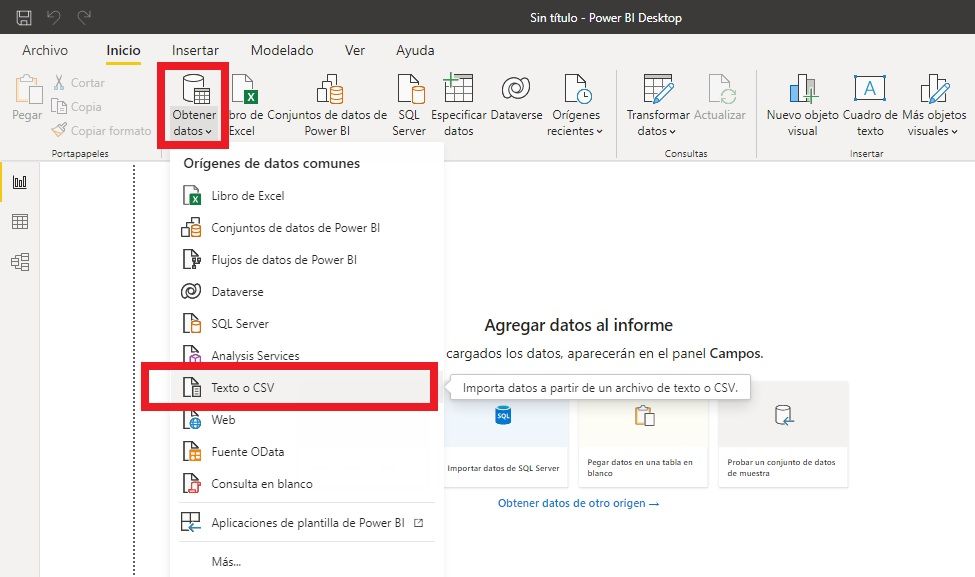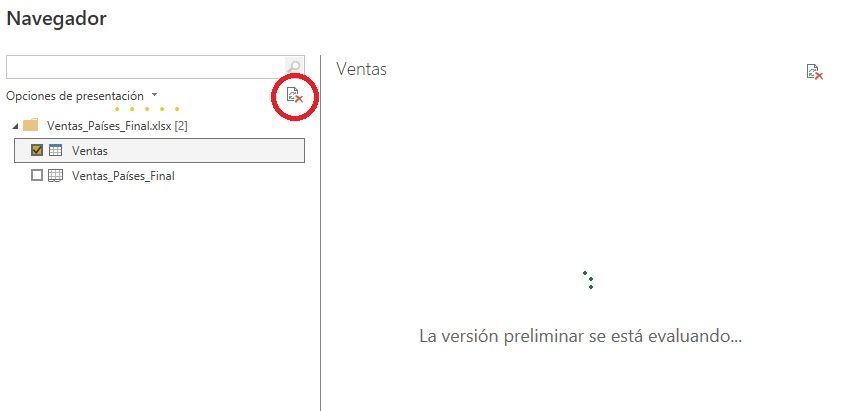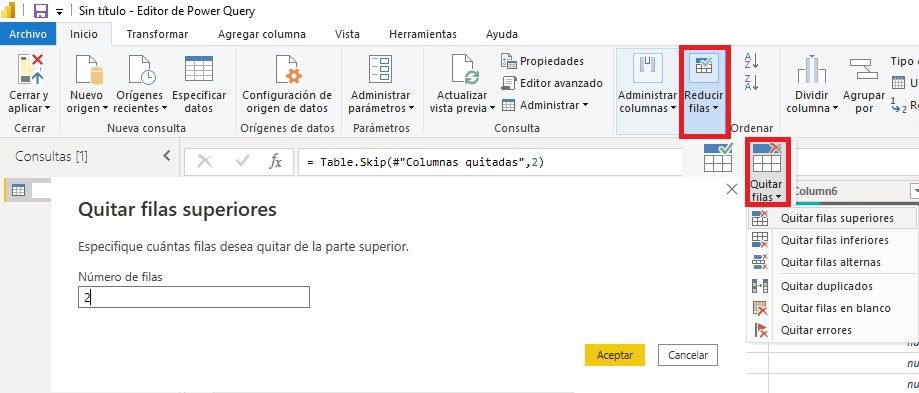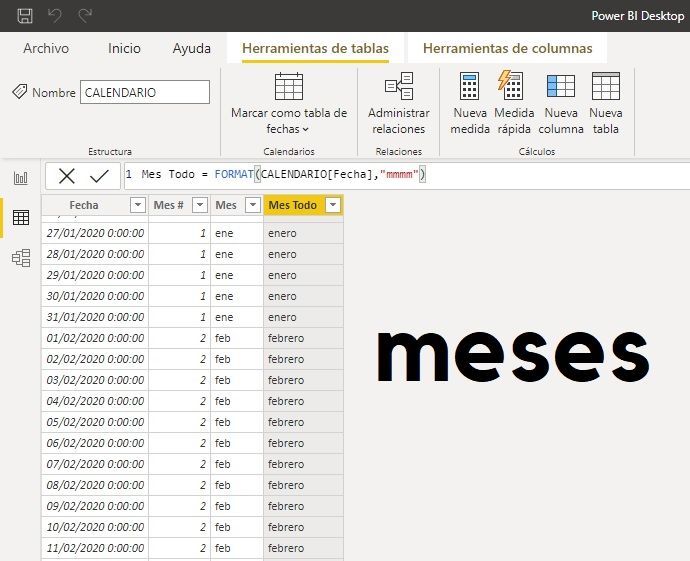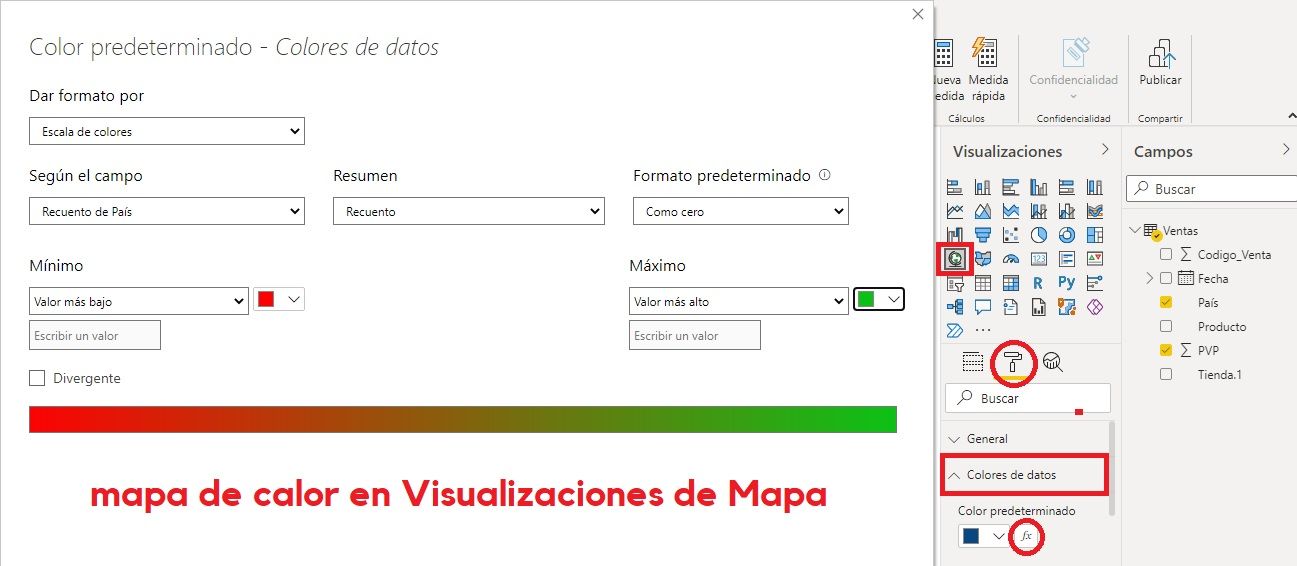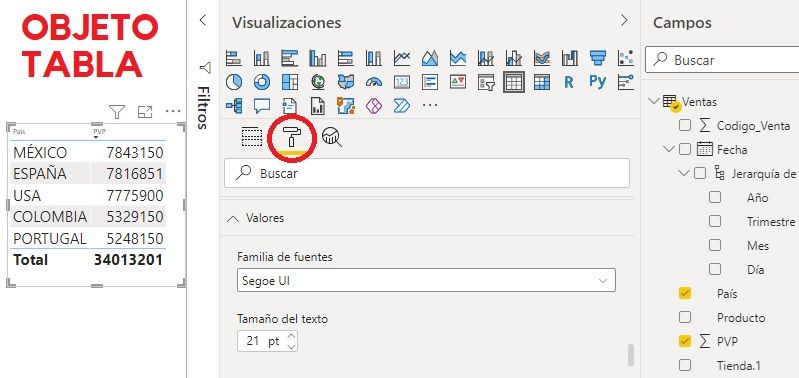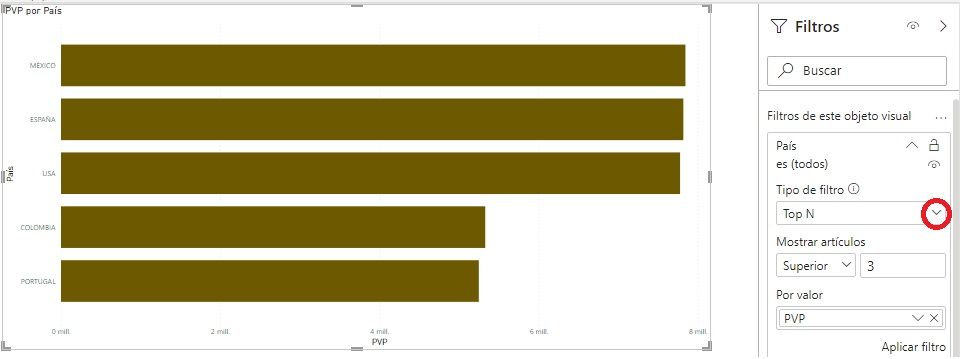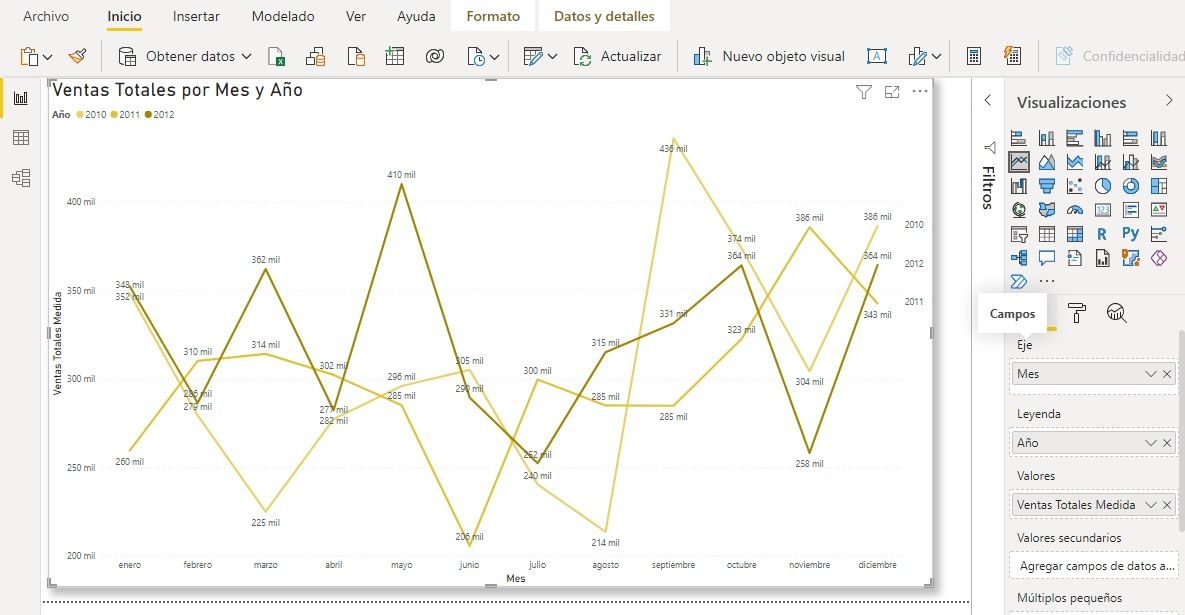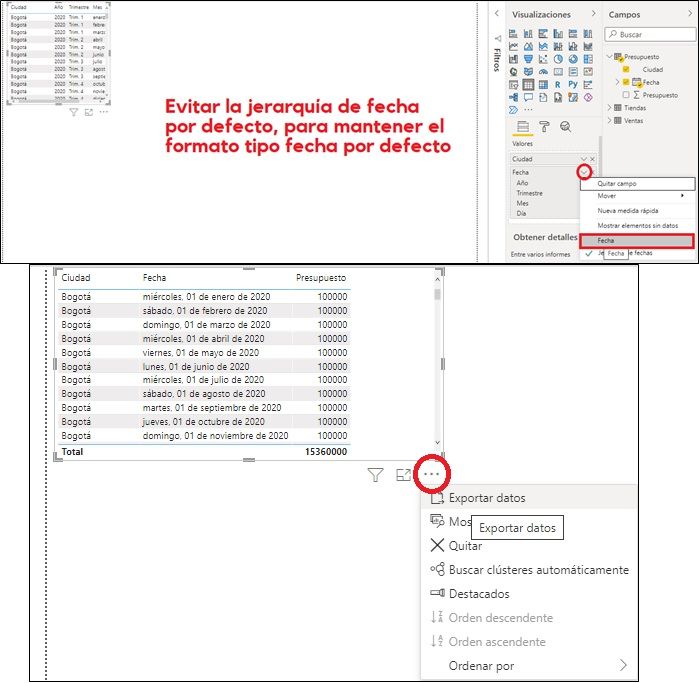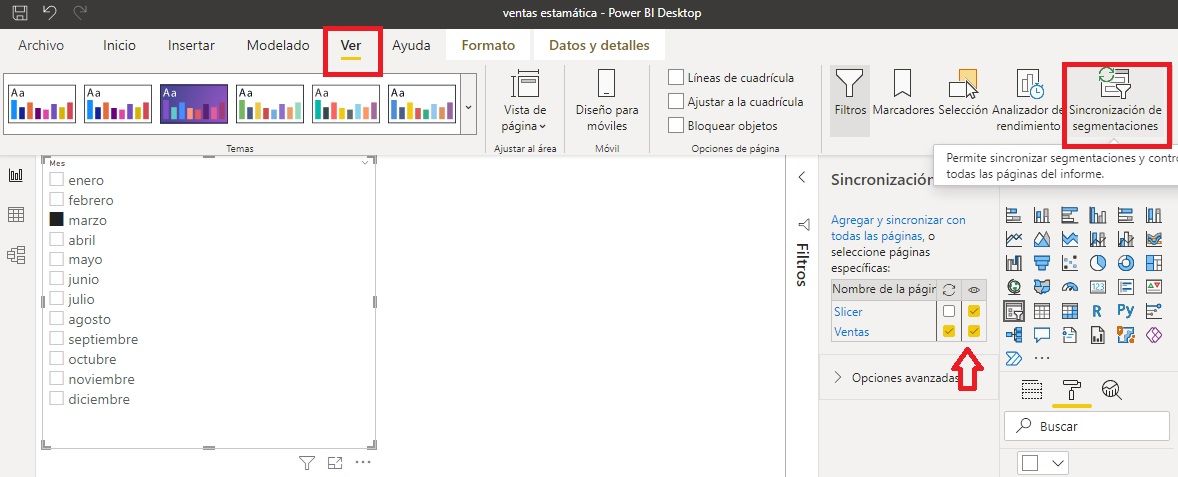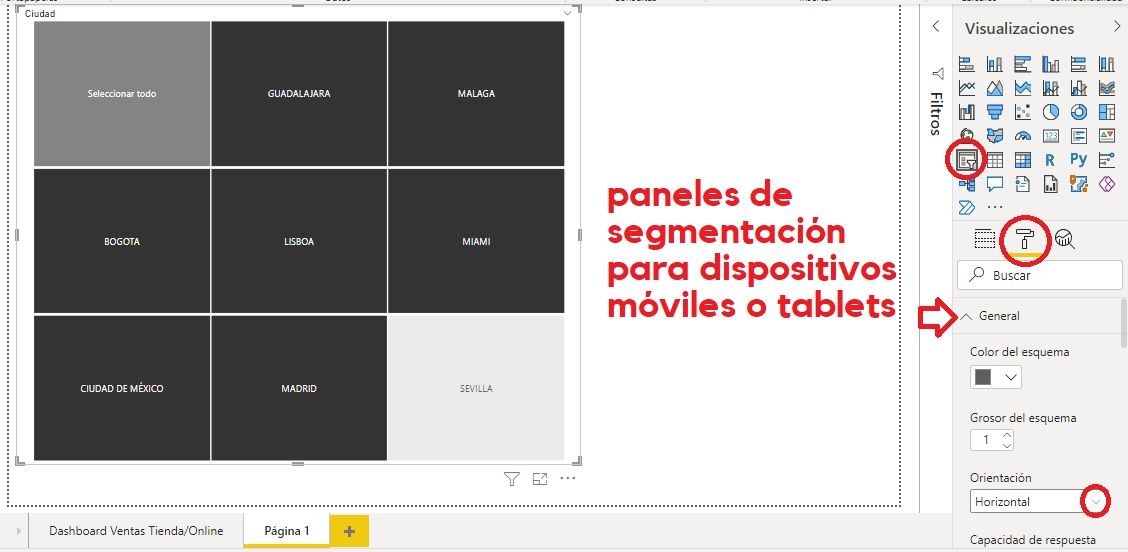Manual de Power BI
Índice del Artículo
ORÍGENES DE POWER BI
Microsoft llega a la conclusión de que tenían algunas carencias importantes a la hora de extraer, transformar, cargar y analizar datos, y también en cuanto a la presentación de los resultados de los informes/reportes (Dashboard), eran limitaciones que surgían aún con más virulencia sobre todo si se trabajaba con grandes cantidades de información, o se trabajaba con varios orígenes de datos a la vez, en diferentes hojas, diferentes ubicaciones y diferentes formatos (SQL Server, etc). Se pierde mucho tiempo consolidando la información en una sola tabla.
- Obtener la Tablas de Datos: Excel, CSV, Access, SQL Server, etc
- Transformaciones en el editor de Power Query
- Relacionar las Tablas de Datos a partir de campos clave que las identifiquen de manera única
- Transformar los Datos con Medidas (DAX)
- Dashboard de Informes
OPCIONES POWER BI DESKTOP
EXTRACCIÓN DE LOS DATOS
TIPO DE ORIGEN DE DATOS CSV, IMPORTAR AL MODELO E INICIAR PROCESO ETL (EXTRACCIÓN, TRANSFORMACIÓN Y CARGA DE LOS DATOS)
CONEXIÓN A DATOS DE GOOGLE SHEETS
Conexión a fuentes de datos de Google Sheets o directamente a tablas provenientes de sitios web.
ACTUALIZAR DATOS EN EL DESKTOP, ANTES DE LA CARGA
En el caso de importar datos de hojas de cálculo de Excel, mejor convertirlos en Tablas, como ocurre con las Tablas Dinámicas en el propio Excel, e importar dichas tablas, en lugar de importar las propias hojas de cálculo (con su nombre) directamente:
POWER QUERY
DIVIDIR COLUMNA A PARTIR DE DELIMITADOR
Los pasos aplicados en Power Query quedan guardados en el panel de ‘PASOS APLICADOS’ de la derecha, a modo de los pasos que se guardan en Excel a la hora de llevar a cabo una Macro de VBA.
REEMPLAZAR VALORES CELDA
Modo de reemplazar los contenidos de una celda en Power Query de forma manual:
REEMPLAZAR LOS VALORES DESDE OPCIÓN TRANSFORMAR
Reemplazar valores en común de las celdas desde el menú Transformar de Power Query.
ELIMINAR FILAS | ELIMINAR DUPLICADOS
AGREGAR COLUMNA CONDICIONAL ANIDADO
No olvidar ‘Cerrar y guardar los cambios’ al final en el editor de Power Query.
MODELADO DE DATOS: RELACIONES ENTRE TABLAS
Relacionar los campos clave o llaves primarias, que identifican las tablas DIM de manera única, para relacionar las tablas DIM con las tablas de hechos (FACT), siempre comprobando previamente la integridad referencial del proceso de ‘normalización’, nunca puede existir un valor en la tabla de hechos que no sea referenciado en la tabla DIM.
LENGUAJE DAX: EJEMPLO CREAR TABLA
Al contrario que ocurre con las tablas dinámicas en Excel, se puede reflejar todo el literal de texto de un mes (‘enero’, ‘febrero’, etc), generando una nueva columna y aplicando esta función/fórmula de DAX–a modo de las funciones del propio Excel–para conseguir el formato de los meses con texto.
VISUALIZACIONES: DASHBOARD
MAPAS
MAPA DE CALOR EN OBJETO VISUAL MAPA
Mapa de calor (Heat Map) de <<ventas por países>> en objeto mapa del Dashboard, con la opción de formato condicional, desde el icono de ‘Formato’ (rodillo de pintura) del panel de ‘Visualizaciones’.
AUMENTAR VALORES EN TABLA
FILTRADO TOP N
GRÁFICO LÍNEA DE TENDENCIA DE SERIE TEMPORAL
Imprescindible construir una Tabla de Fechas y relacionarla de alguna manera con la tabla principal de ‘Fact‘, para poder generar visualizaciones por mes/año/trimestre por ejemplo, de una serie temporal.
EXPORTAR TABLA (CON CAMPO FECHA) DE POWER BI DESKTOP A EXCEL
Exportar una tabla o visualización de Power BI Desktop a Excel se puede hacer como formato .CSV, y si la exportación se hace desde Power BI Service, se añade el formato .XLSX de hoja de libro de Excel al formato .CSV. El ERROR en Power Query al no encontrar la fuente de datos de las tablas de Excel se puede subsanar desde DAX STUDIO.
SINCRONIZACIÓN DE SEGMENTACIONES
Manera de sincronizar los correspondientes paneles de segmentación, para que afecten a cada hoja (o a todas las hojas) del informe en concreto.
EDITAR INTERACCIONES
SEGMENTACIÓN CON VARIOS NIVELES
POWER BI SERVICE
Publicar en la nube de Power BI Service, donde se pueden modificar y compartir los informes de Power BI Desktop (solo se pueden hacer cambios sobre informes, no Power Query, ni relaciones) con otros usuarios vía mail, trabajando en Equipos, Teams, exportar las tablas generadas en objetos visuales como archivos .XLSX de Excel, etc.
POWER BI MOBILE
PANELES DE SEGMENTACIÓN (SLICER) CON BOTONES PARA VISUALIZACIONES DE DASHBOARD EN SMARTPHONE O TABLET
Esta es una forma de crear botones en segmentación para visualizar slicers en el informe en móviles y tabletas con Power BI Mobile, en lugar de casillas de verificación o listas, en los paneles de segmentación del objeto visual por defecto.